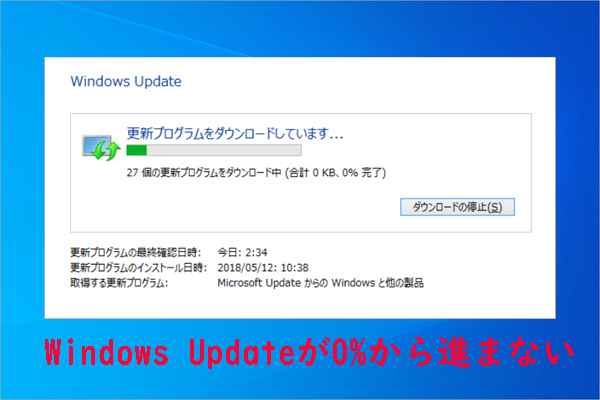コンピューターのシャットダウンまたは再起動中にWindows 10を更新したくない場合は、MiniTool Partition Wizardのこの記事で提供された5つの方法をご覧ください。これらの方法により、Windowsを更新しないで、PCのシャットダウン/再起動自由に実行します。
方法1:コマンド プロンプトを使用する
コマンド プロンプトでは、特定のコマンドを実行することで、更新プログラムをインストールせずにWindows 10/11をシャットダウンまたは再起動する方法があります。詳細は次の通りです。
ステップ1:検索ボックスに「cmd」と入力し、最も一致する検索結果の「コマンドプロンプト」の「管理者として実行」をクリックします。
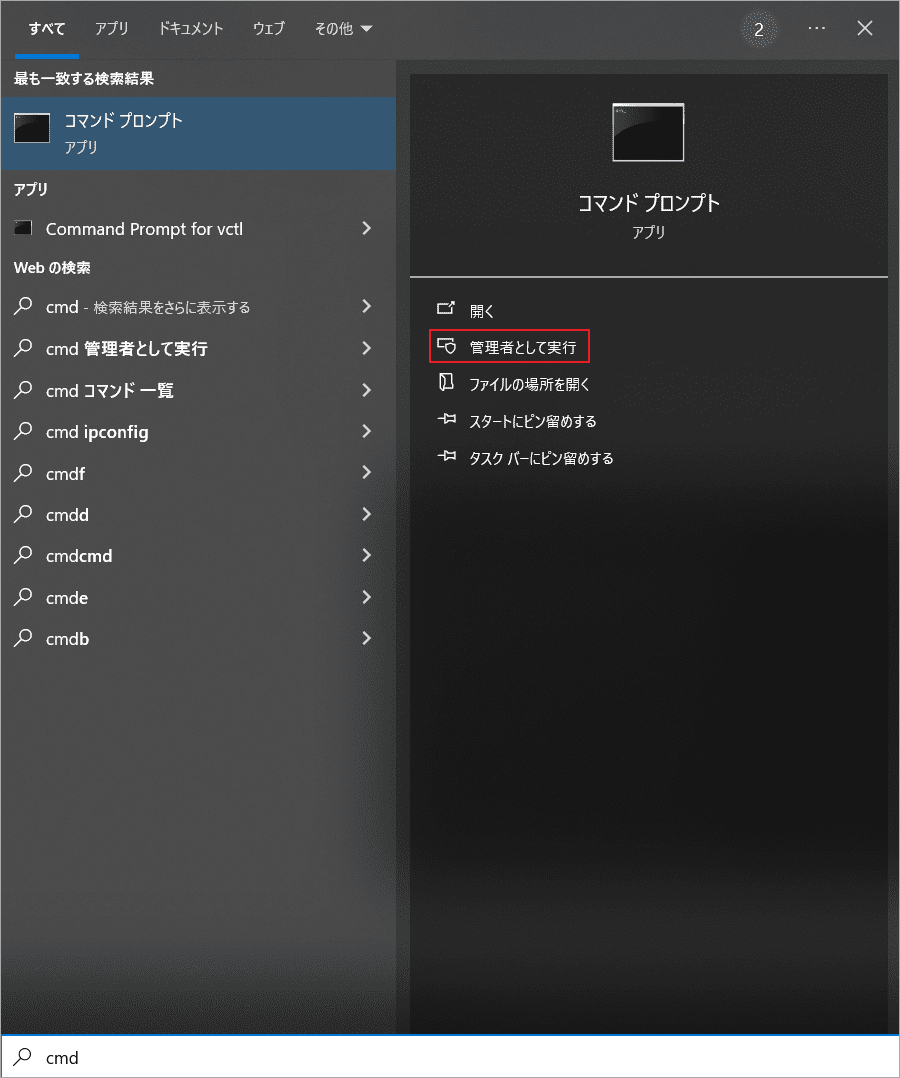
ステップ2:ポップアップ表示されたウィンドウで、使用するシステムに応じて対応するコマンドを実行します。
- Windows 11をシャットダウンするには、「shutdown /s /t 0」 と入力してEnterキーを押します。
- Windows 11 を再起動するには、「shutdown /r /t 0」と入力してEnterキーを押します。
方法2:更新を一時停止してPCをシャットダウンする
更新しないでWindowsをシャットダウンするには、設定で更新プログラムを一時停止してから、コンピューターの電源を切ることができます。詳細手順は以下のとおりです。
ステップ1:検索ボックスに「更新プログラムの確認」と入力し、最も一致する検索結果をクリックして開きます。
ステップ2:「詳細オプション」をクリックして続行します。
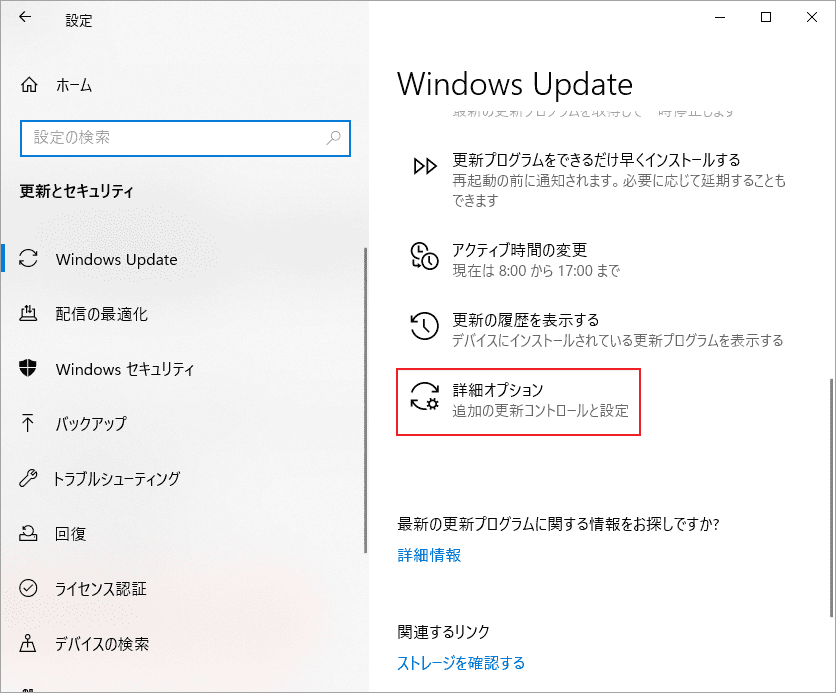
ステップ3:更新を一時停止する特定の時間を選択します。
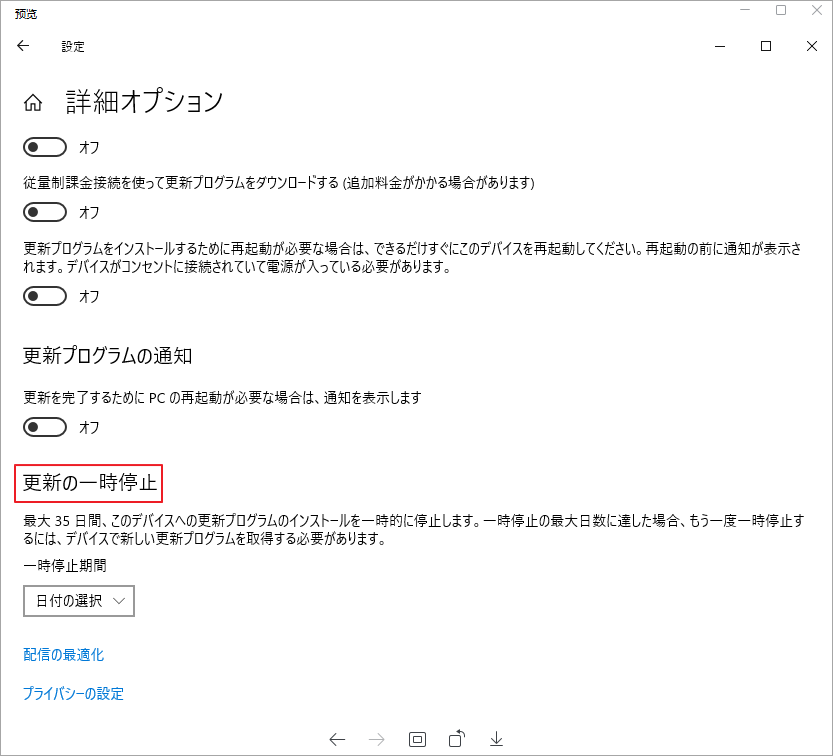
ステップ4:これで、Windowsをシャットダウン/再起動する時に、Windows Updateのインストールをスキップすることができます。
方法3:ソフトウェア配布のダウンロード フォルダーを削除する
ソフトウェア配布のダウンロード フォルダーには、コンピューター上にダウンロードされた更新が保存されます。したがって、このフォルダーを削除すると、ダウンロードした更新も削除されます。しかし、これを行う前に、Windows Updateサービスを停止する必要があります。
ステップ1:管理者としてコマンド プロンプトを実行します。
ステップ2:コマンド プロンプト ウィンドウで、次のコマンドを入力し、それぞれの後に Enter キーを押します。
- net stop wuauserv
- net stop bits
ステップ3:Windowsキーと E キーを押して Windows エクスプローラーを開きます。
ステップ4:パスC:\Windows\SoftwareDistributionに移動して、SoftwareDistributionフォルダーを開きます。
ステップ5:Ctrl + A キーを押してすべてのコンテンツを選択した上、強調表示された領域を右クリックし、「削除」をクリックします。
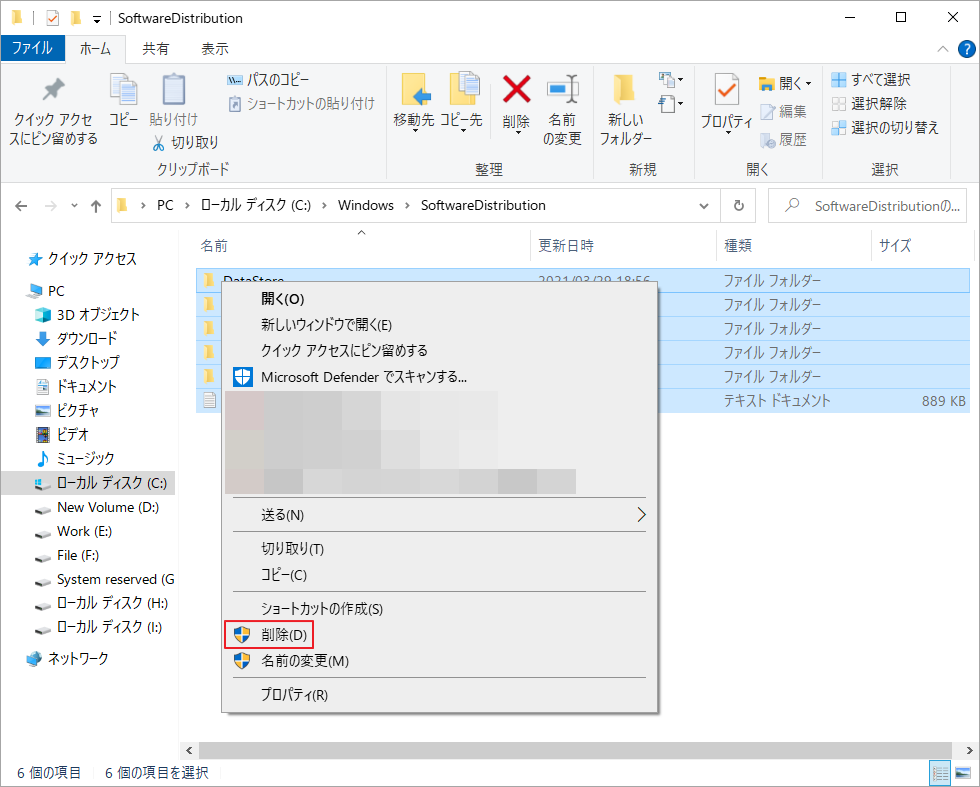
ステップ6:Windowsアイコン→電源ボタンを押し、「シャットダウン」をクリックします。
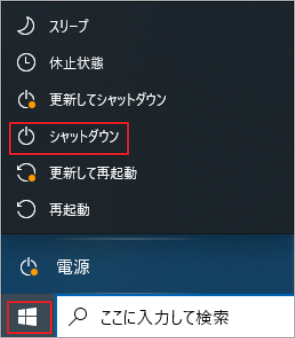
方法4:電源オプションを変更する
ステップ1:Windows キーと R キーを押して、「ファイル名を指定して実行」ウィンドウを開きます。
ステップ2:「control」と入力し、「OK」をクリックします。
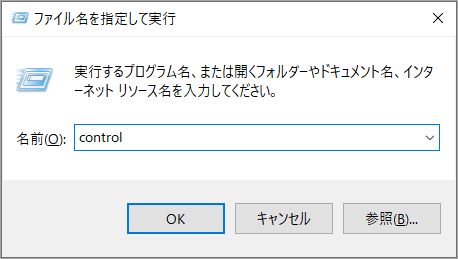
ステップ3:「コントロール パネル」ウィンドウに入ると、「電源オプション」→「電源ボタンの動作を選択する」をクリックします。

ステップ4:「電源ボタンを押したときの操作」のドロップダウン メニューから「シャットダウン」をクリックします。
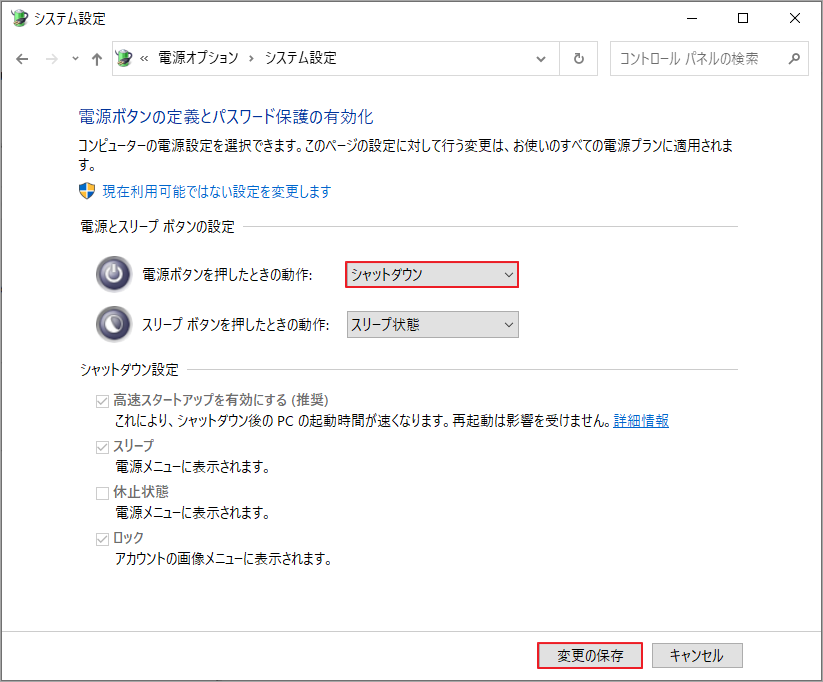
ステップ5:「変更を保存」をクリックして操作を確認します。
方法5:「更新してシャットダウン」のオプションを削除する
「更新してシャットダウン」のオプションを削除すると、Windowsを更新しなくてもいつでもPCを再起動できます。その方法は次のとおりです。
ステップ1:「ファイル名を指定して実行」ウィンドウに「services.msc」と入力してEnterキーを押します。
ステップ2:「サービス」ウィンドウで、「Windows Update」項目を右クリックして「プロパティ」をクリックします。
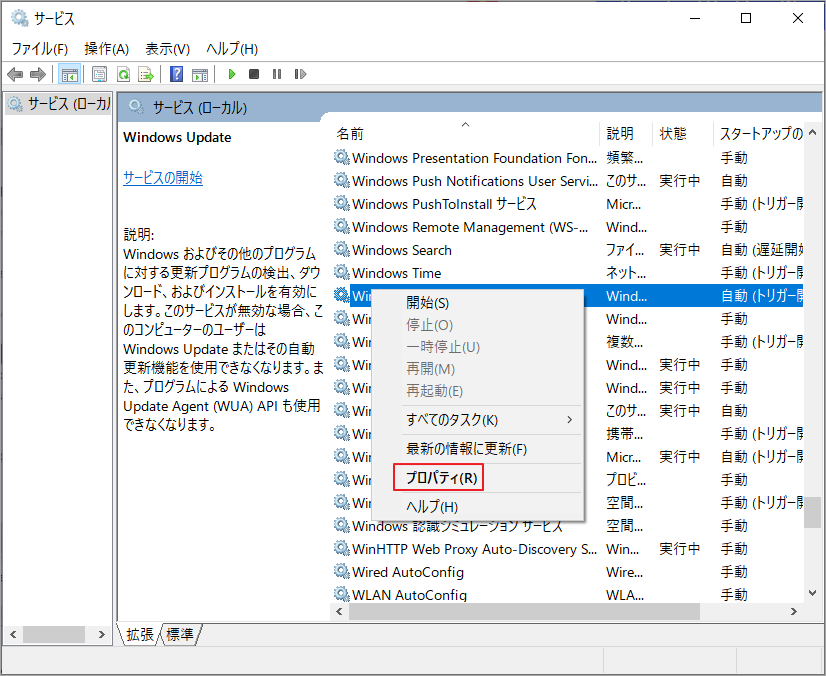
ステップ3:「スタートアップの種類」メニューから「無効」を選択し、「適用」→「OK」をクリックして変更を保存します。
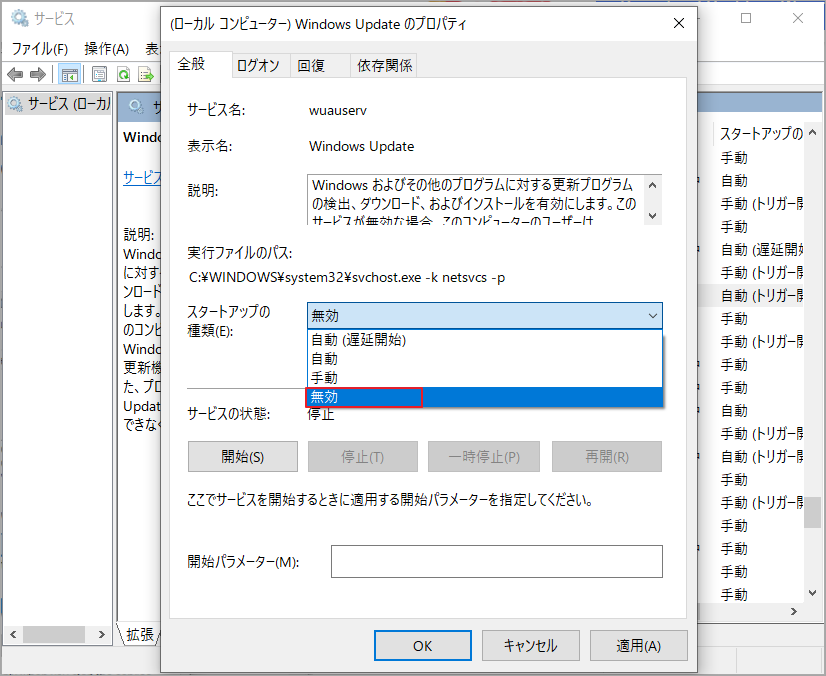
参考情報:MiniTool Partition Wizardは、HDD、SSD、SDカード、USBフラッシュドライブなどの幅広い種類のストレージデバイスを管理できる包括的なパーティションマネージャーです。具体的には、パーティションのパーティションの作成/フォーマット/拡張/縮小/移動/コピー/マージ/分割/削除/ワイプ、ディスクのコピー、クラスターサイズの変更、ディスクの GPT/MBR への変換、データ/ディスクの回復などが行うことができます。
MiniTool Partition Wizard Freeクリックしてダウンロード100%クリーン&セーフ
Windowsを更新しないでPCをシャットダウン/再起動する方法をお探しですか?上記の内容で紹介された6つの方法がお役に立てれば幸いです。もし他の方法もご存知の場合は、ぜひコメント欄で共有してください。